Trustedinstaller не дает удалить папку запросите разрешение на изменение файла
«Trustedinstaller не дает удалить папку» такое сообщение видят многие пользователи операционных систем поколения Windows, версий 7, 8 и 10. Интересует вопрос, что такое Trustedinstaller и почему мы не можем из-за его запрета удалять или перемещать файлы и папки, хотя являемся администратором операционной системы.
Trustedinstaller это встроенная разработчиками в Windows скрытая учетная запись, единственная на момент попытки провести операции с папками и их вместимым внутри, которая имеет полный доступ с всеми правами к ним.
Для исправления этой ситуации необходимо предоставить полный доступ к этим папкам и вашей учетной записи.
Для этого нам нужно провести несложные операции, о которых пошагово мы распишем ниже.
1. Нам нужно попасть в «Свойства» папки ибо файла через вызов контекстное меню, для этого нужно нажать правой кнопкой мыши и сделать соответствующий выбор на папке, для которых стоит запрет;
2. Следующим шагом выбираем вкладку «Безопасность» в которой внизу переходим по кнопке «Дополнительно»;
3. Перед нами откроется окно с где доступны дополнительные параметры безопасности в котором напротив пункта «Собственник» нам нужно сделать переход по ссылке «Изменить»;
4. Перед нами откроется окно «Выбор пользователя или группы» в котором мы снова жмем на кнопку «Дополнительно»;
5. Далее используем справа по середине кнопочку «Поиск» и делаем выбор в списке ниже своей учетной записи (которой будем давать полный доступ и все права) после чего дважды кликаем на кнопочку «ОК»;
6. Но это только пол пути, чтобы иметь доступ к всему содержимому в нутри папки нам нужно отметить галочку, напротив «Заменить владельца подкаталогов и объектов» после чего нажимаем «ОК» или «Применить»;
7. Для завершения процедуры получения полного доступа нам нужно во вкладке «Безопасность» еще раз вернуться по кнопке «Дополнительно» и выбрать «Сменить разрешения»;
8. Жмем кнопку «Добавить» и выбираем субъекта разрешений;
9. Выполняем повторно пункты со второго по пятый (находим свою учетную запись) и предоставляем ей полный доступ. Далее два раза жмем на кнопку «ОК»;
10. Еще один важный момент это не забыть проставить галочку возле «Заменить все записи разрешений дочерних объектов наследуемыми от этого объекта». После как положено закрепляем все это кнопко «ОК» и подтверждаем дальнейшее выполнение операций.
Вот и все теперь вы легко можете работать с папками и файлами на которые был запрет от Trustedinstaller.
Рейтинг:
(голосов:1)
Предыдущая статья: Как смазать кулер видеокарты в домашних условиях (разборный неразборный)
Следующая статья: Как включить режим отладки USB на Андроид
Следующая статья: Как включить режим отладки USB на Андроид
Не пропустите похожие инструкции:
Комментариев пока еще нет. Вы можете стать первым!
Популярное
Авторизация







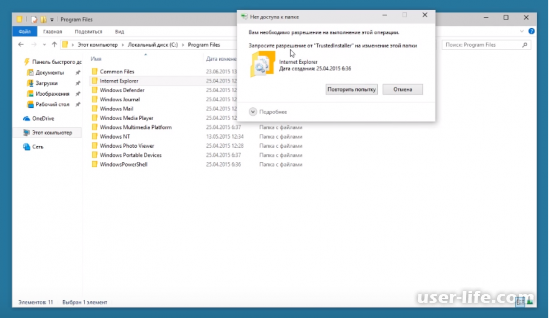
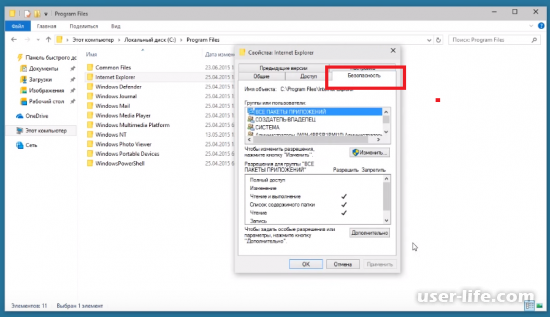
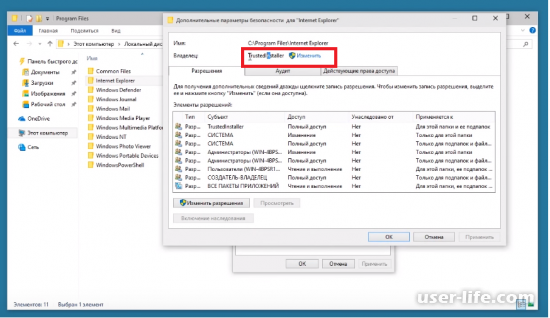
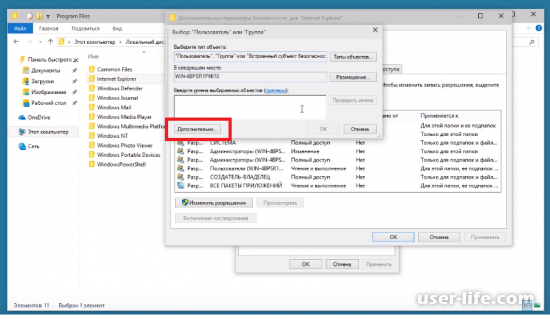
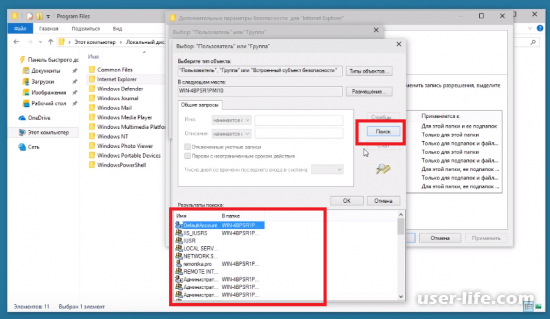
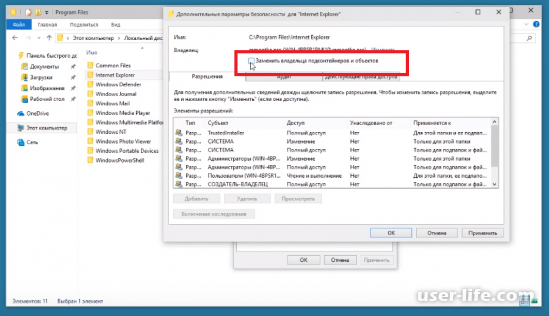
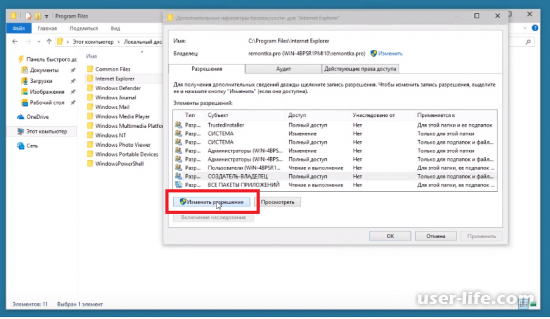
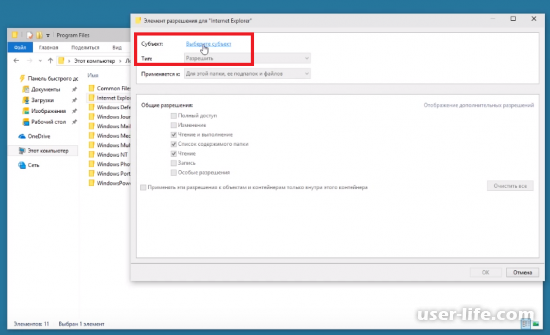
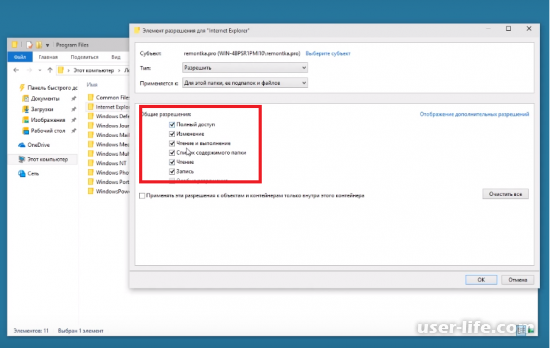
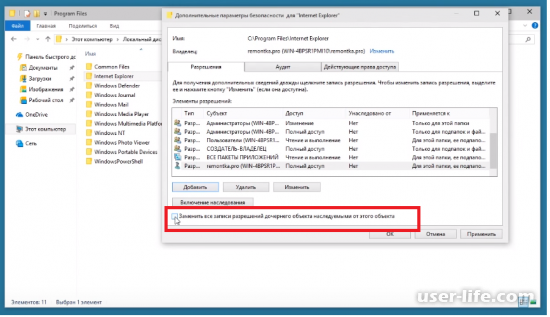




























Добавить комментарий!